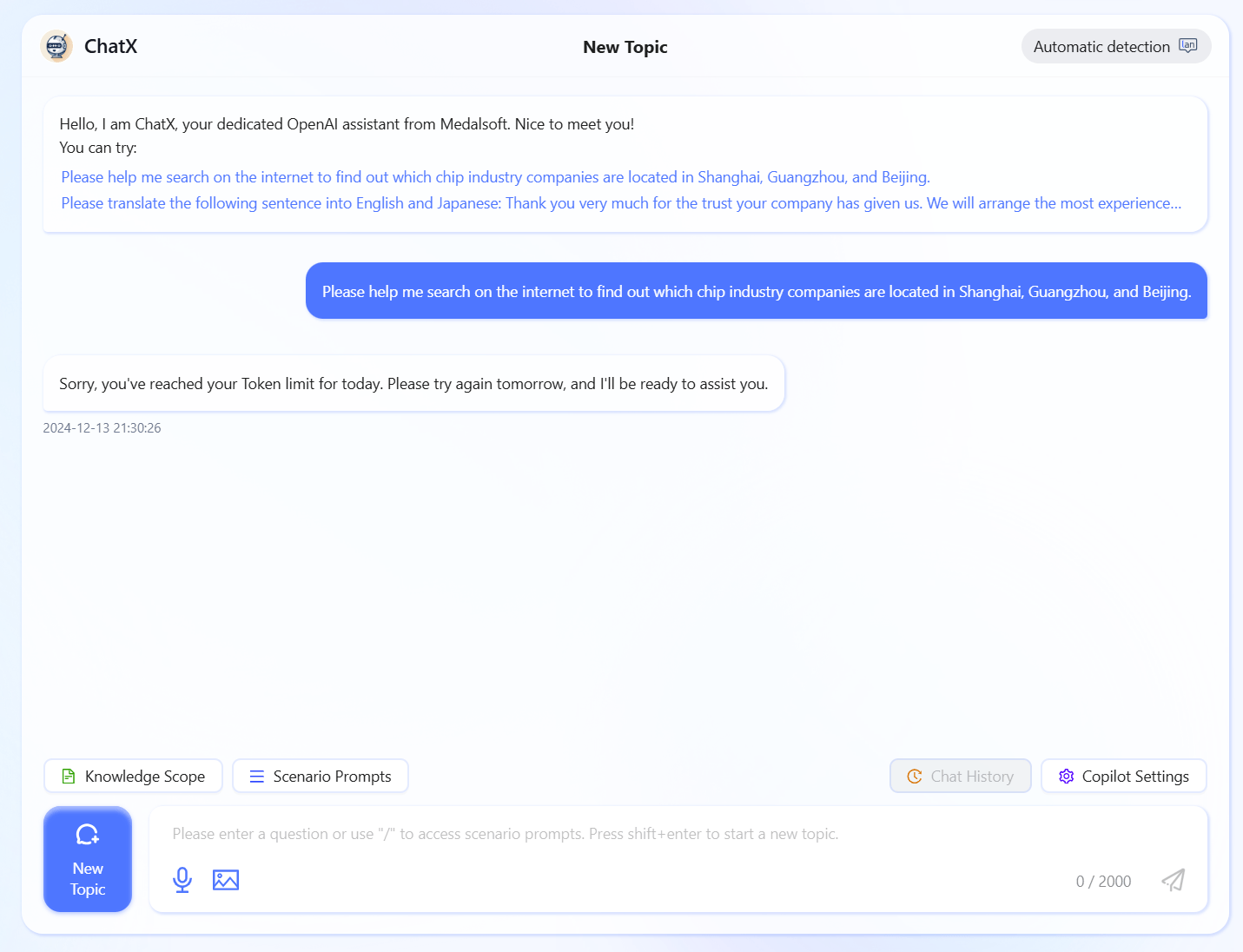如何管理Agent?
创建第一个Agent
- 登录 SERVICEME 平台;
- 切换到"管理"模块;
- 访问"Agent 管理 > Agent 设置",进入Agent设置列表;
- 点击新增,进入Agent 设置页面
常规设置
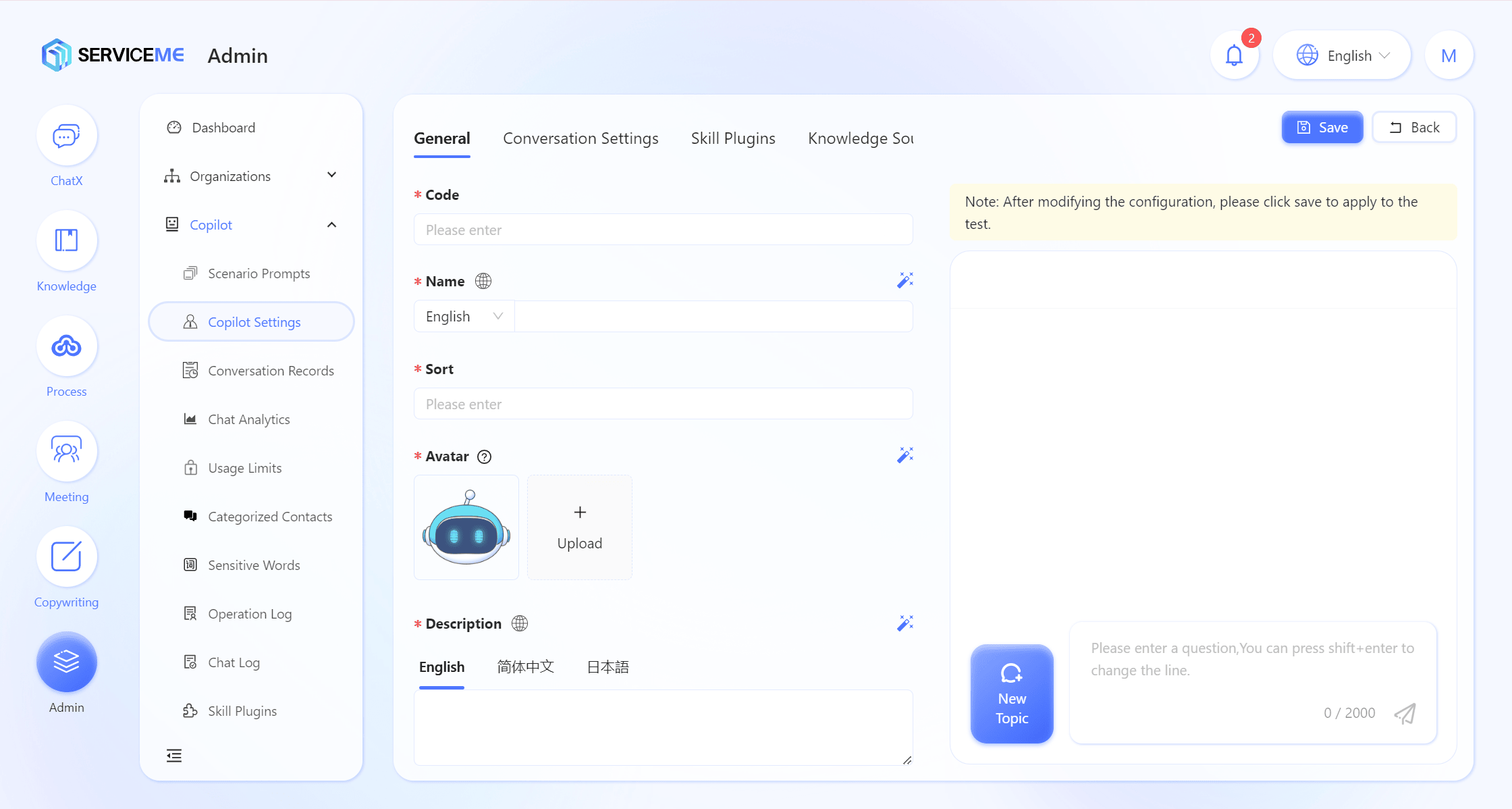
- 编号,Agent唯一标识,用于数据记录、日志记录的关联,保存后不可修改。例:
HR_Copilot - 名称,Agent显示名,支持多语言,支持AI自动翻译(魔术棒)。例:
人事助手 - 排序,输入大于0的数字,用于控制该Agent在列表的排列顺序,例:
1、2、3 - 头像,上传聊天机器人的图标,也可以通过AI自动生成(魔术棒)
- 描述,Agent描述,便于其他人了解Agent的用途。支持多语言,支持AI自动翻译(魔术棒)
- 欢迎语,Agent欢迎语,每次与Agent开始新的对话时都会显示欢迎语,支持多语言,支持AI自动翻译(魔术棒)。例:
欢迎来到微钉助手,请问有什么可以帮助您?
提示
欢迎语支持通过中括号 [] 进行 快速提问 的定义,例如 [请为我查询广州地区的生物医药公司] 将在欢迎语中生成一个方便用户提问的超链接
对话设置
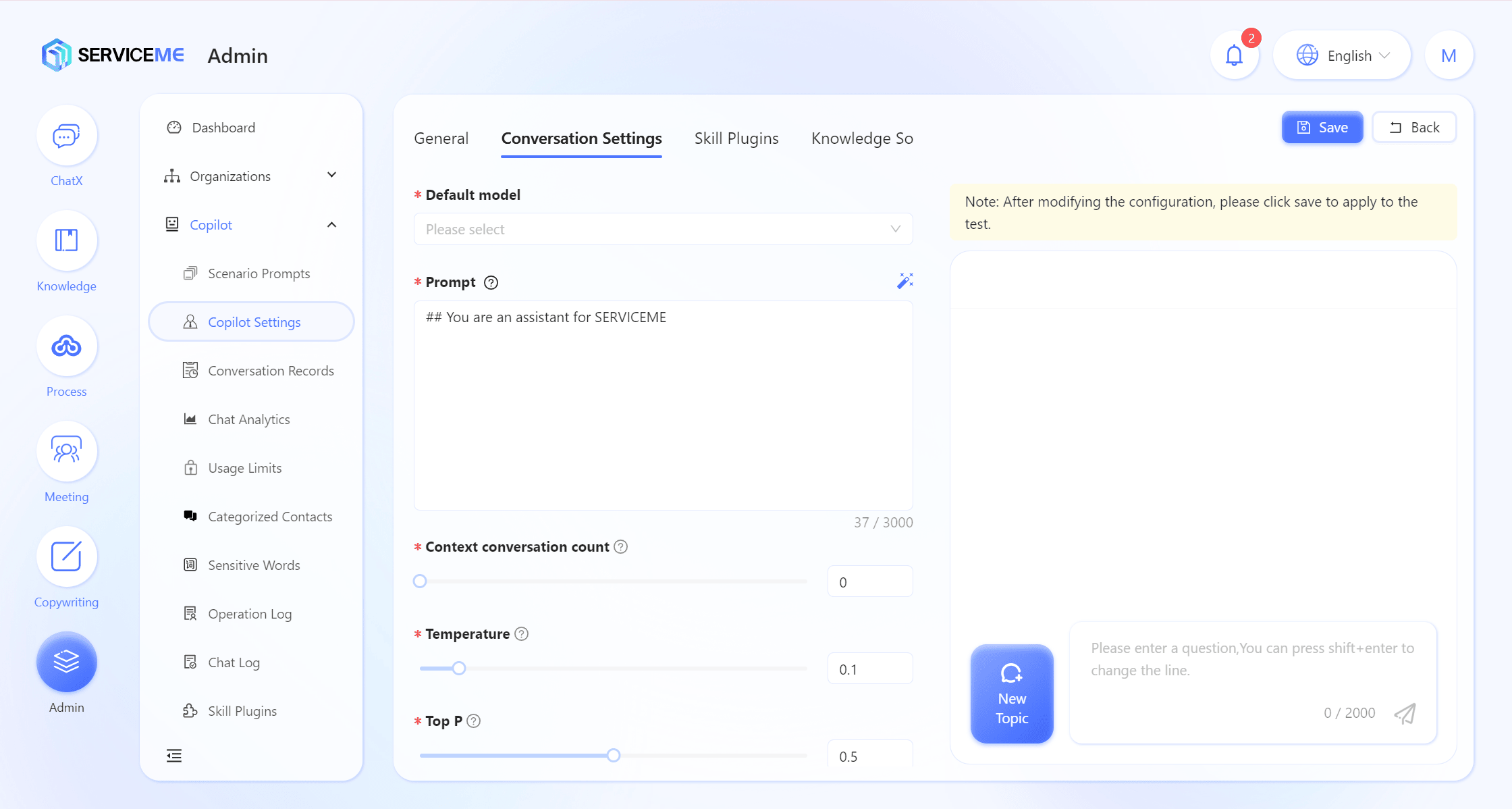
- 默认模型,配置Agent使用的大语言模型,模型能力越强则Agent越智能,但是可能需要更长的问答处理时间和更多的费用消耗
- 提示词,通过提示词对Agent的角色、沟通风格、可以完成的任务进行设定,是Agent最重要的设置之一。支持通过AI自动优化提示词(魔术棒)
- 上下文对话数量,控制上下文的最大记录数,1问1答算作2个数量,如果想要把最近两次问答的内容包含在上下文当中,应该设置为4。如果设置为0,则每次提问都不会受到上一次提问或者回复的影响,等效于每次创建新的会话
- 聊天记录",控制系统是否要记录Agent的聊天日志
- 温度,温度设置越高,随机性越大,从而增强了Agent 生成更具创意输出的能力。
- 顶部 P,提高 top P 扩展了Agent 的词汇范围,从而提升回复的多样性。然而,这可能会降低语义的一致性。相反,降低 top P 将增强逻辑一致性。
- 启用建议问题,是否要在Agent回复后提供相关的建议问题
- 对话反馈,开启后,用户对Agent回复进行点踩操作时(不满意),将弹出一个收集意见反馈的表单
配置技能插件
技能插件定义了Agent可以执行的任务,需要在提示词中进行引导以达到更好的效果。
- 可选技能,当前版本内置插件:浏览网络、生成图片、图表生成
- 浏览网络,通过Bing搜索最新资讯进行回答,例如:请为我查询广州地区的生物医药企业都有哪些?
- 生成图片,能够根据文字描述生成图像,例如:请为我的PPT生成一张首页,折纸风格,阳光透过玻璃窗照射到房间的地面
- 图表生成,可以利用已经获的数据生成饼图、折线图、柱状图,例如:广州地区最近三年的GPD变化趋势,请以折线图进行展现
- 固定技能,搜索知识库、图片分析、阅读文档,它们会在特定的场景下被使用,不可移除
提示
如果希望添加自定义技能,请通过Agent 管理 > 技能插件进行设置
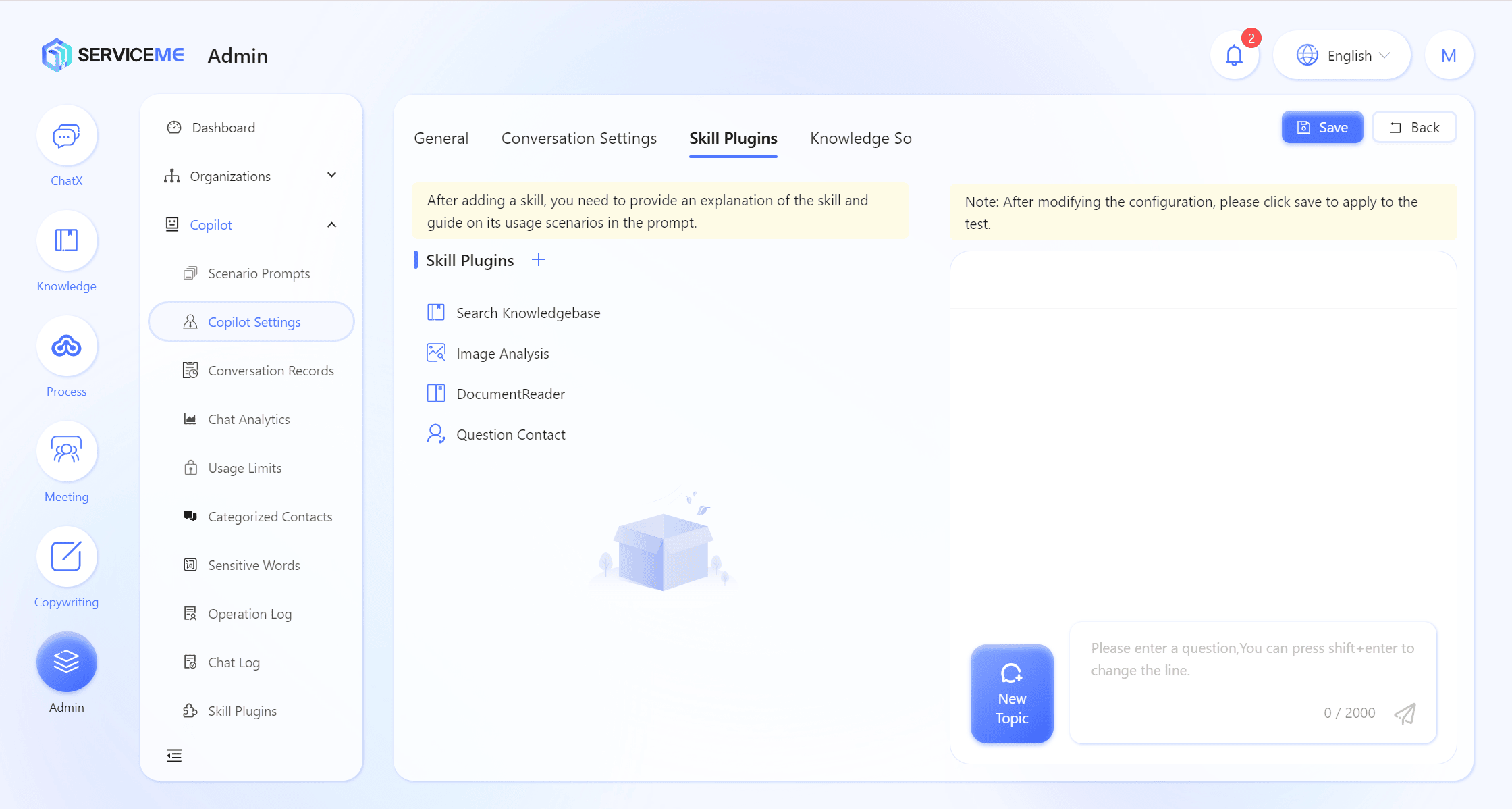
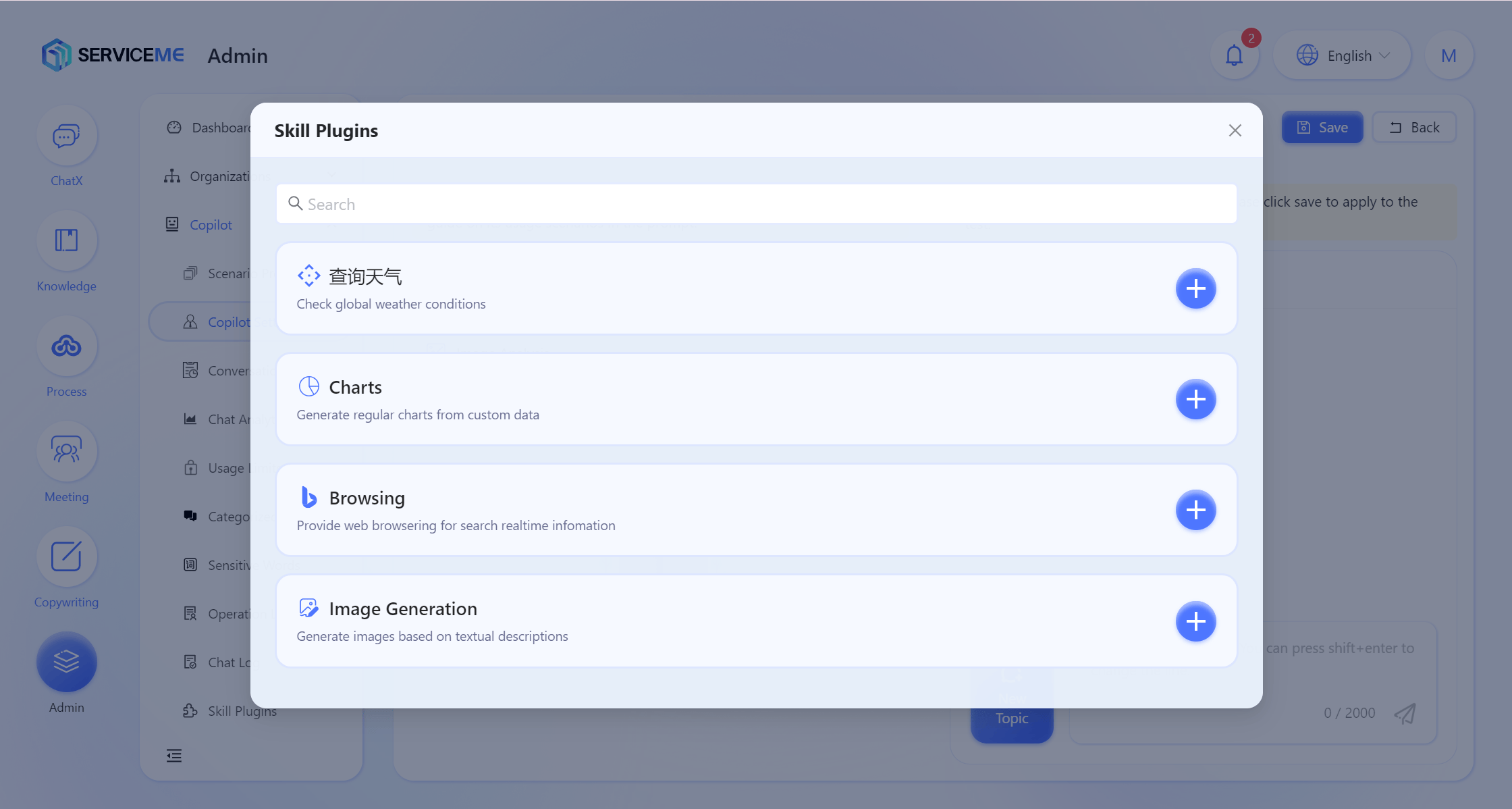
知识来源设置
知识来源可以对Agent进行知识检索时的知识范围,检索方式等参数进行设定。
- 知识库开关,是否要启用知识检索的能力,如果为否,问答过程不会使用搜索知识库技能
- 文件空间,设置Agent的知识来源所关联知识库,Agent仅能使用关联的知识库回答问题。例如
产品运营空间,产品研发空间;- 其中,特殊选项 所有空间 是指向提问用户所有拥有访问权限空间里面的知识,用于全局性的知识搜索场景
- 而 个人空间 是指提问用户个人空间里的知识,用于用户个人的知识搜索场景
- 检索策略,用于控制Agent在进行知识检索时的行为模式。
- 单次检索,Agent 总是先进行一次检索,适合需要严格限定回复内容的场景
- 智能检索,Agent 将根据用户输入智能调用检索,可结合提示词灵活配置
- 无法从指定的知识库中获取答案时,指定Agent在无法找到答案情况下的行为:
回复当前知识库找不到此问题答案:Agent将通知用户,无法在知识库中找到相关资料来回答问题。请求用户换个方式提问:Agent将不回答当前问题,建议用户以其他方式重新提出问题。尝试使用大预言模型能力:Agent会直接使用大语言模型尝试回复用户。
- 元数据过滤,开启后,Agent将尝试通过用户提问的内容,提取与文档相关的元数据,从而实现更有针对性的知识检索
- 检索方式,控制知识检索的算法
- 混合检索,综合向量检索和全文检索的查询结果,返回重排后的结果。
- 向量检索,通过相似性进行片段查找,有一定的跨语言泛化能力。
- 全文检索,通过关键字进行片段查找,适用于含有特定关键字、名词片段的检索。
- 返回片段数量,控制一次知识检索返回的最大片段数量,返回的片段数量越多可能会得到更全面的回复,但是Agent需要更多的时间和Token进行计算,建议值在3-5之间
- 文档匹配近似度,此值调整Agent在查找知识库中参考文献时的精确度。提高近似度可使Agent回答的参考资料和用户提问内容越相关,但可能较难找到高度相关的文档,建议值在80%左右
- QnA匹配近似度,此值调整Agent在查找知识库中QnA时的精确度。提高近似度可使Agent只保留与用户提问相关度高于设定值的QnA。近似度越高,Agent回答使用的QnA和用户提问内容越相关,但可能较难找到的QnA,建议值在90%左右
- 显示参考文献,控制Agent是否显示本次回答引用的参考资料。
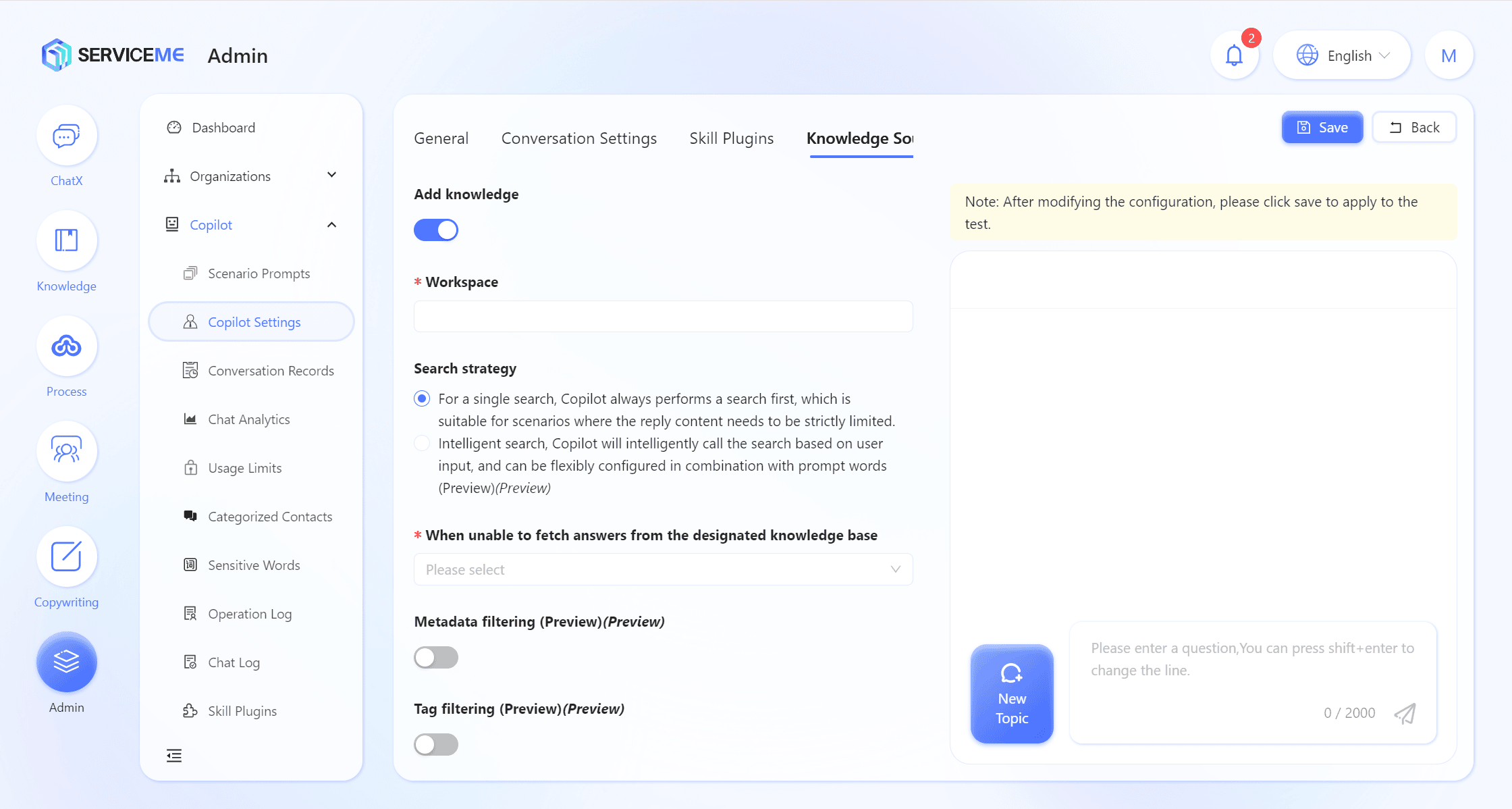
进行Agent测试
在完成Agent的所有必要的设置以后,可以在右侧的对话创建对当前Agent进行测试。
提示
模拟测试前需要先进行保存
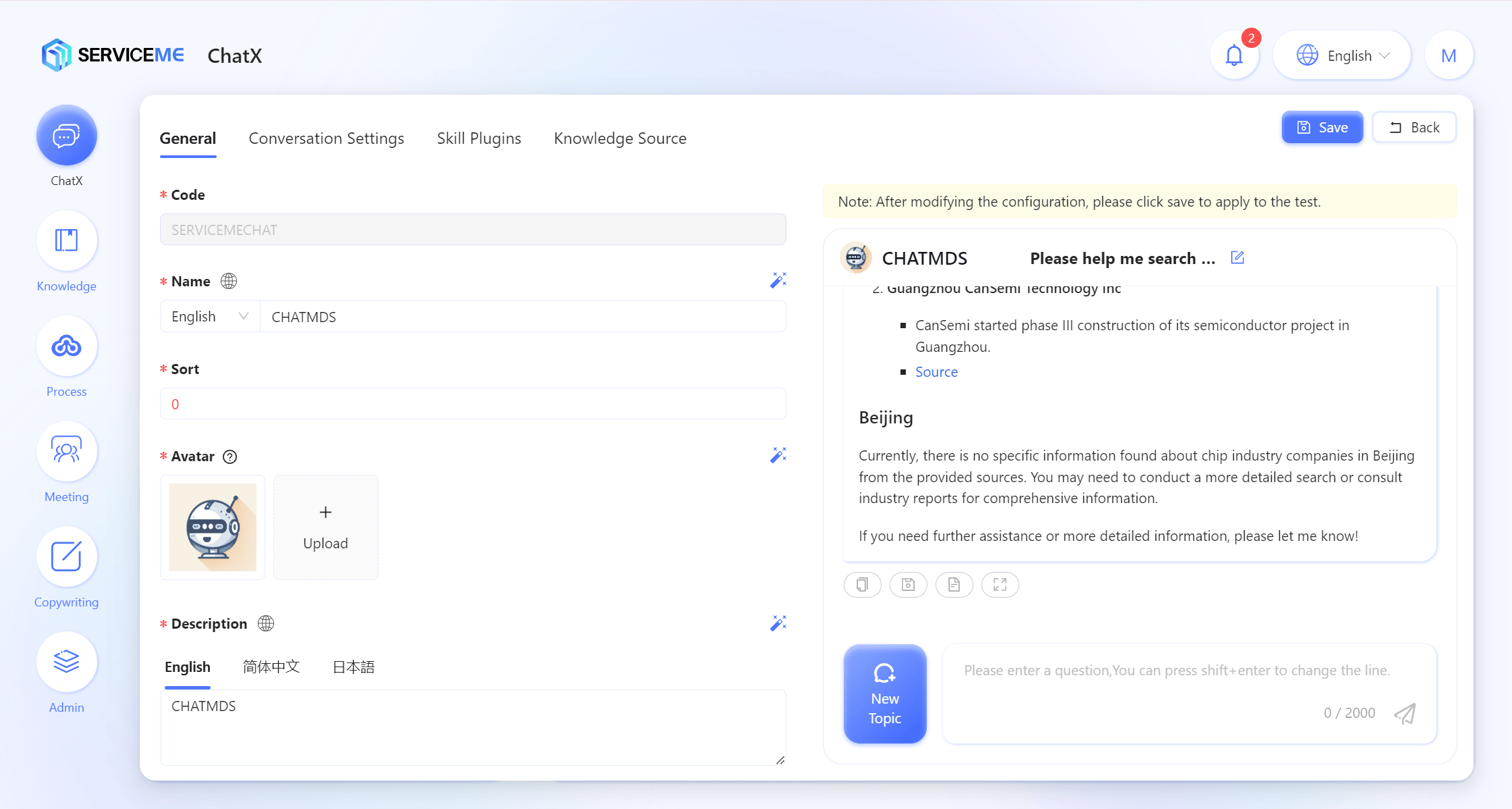
如何修改Agent设置
方式一
- 登录 SERVICEME 平台;
- 切换到"管理"模块;
- 访问"Agent 管理 > Agent 设置",进入Agent设置列表;
- 点击相应Agent的... > 编辑,进入设置页面
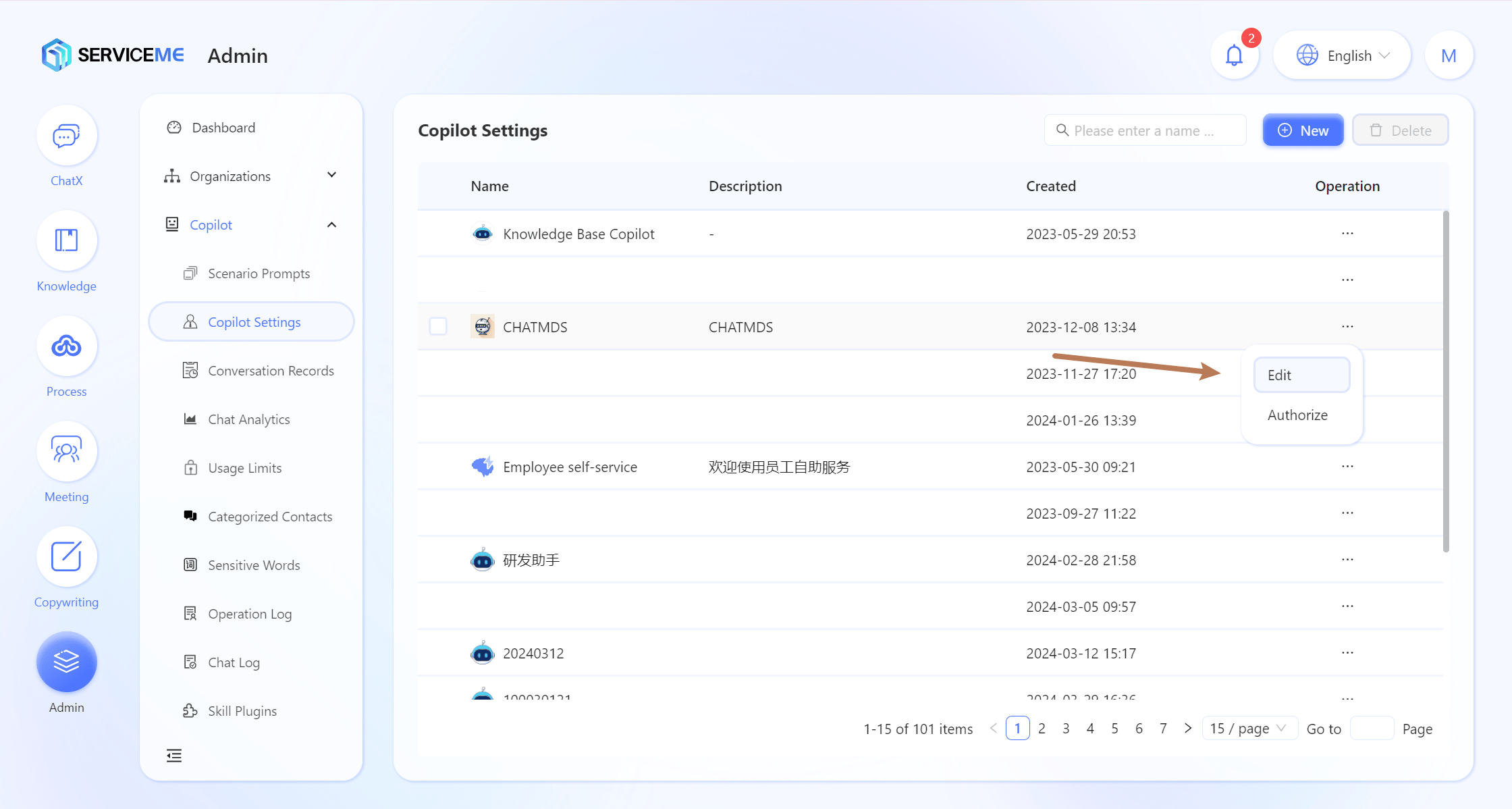
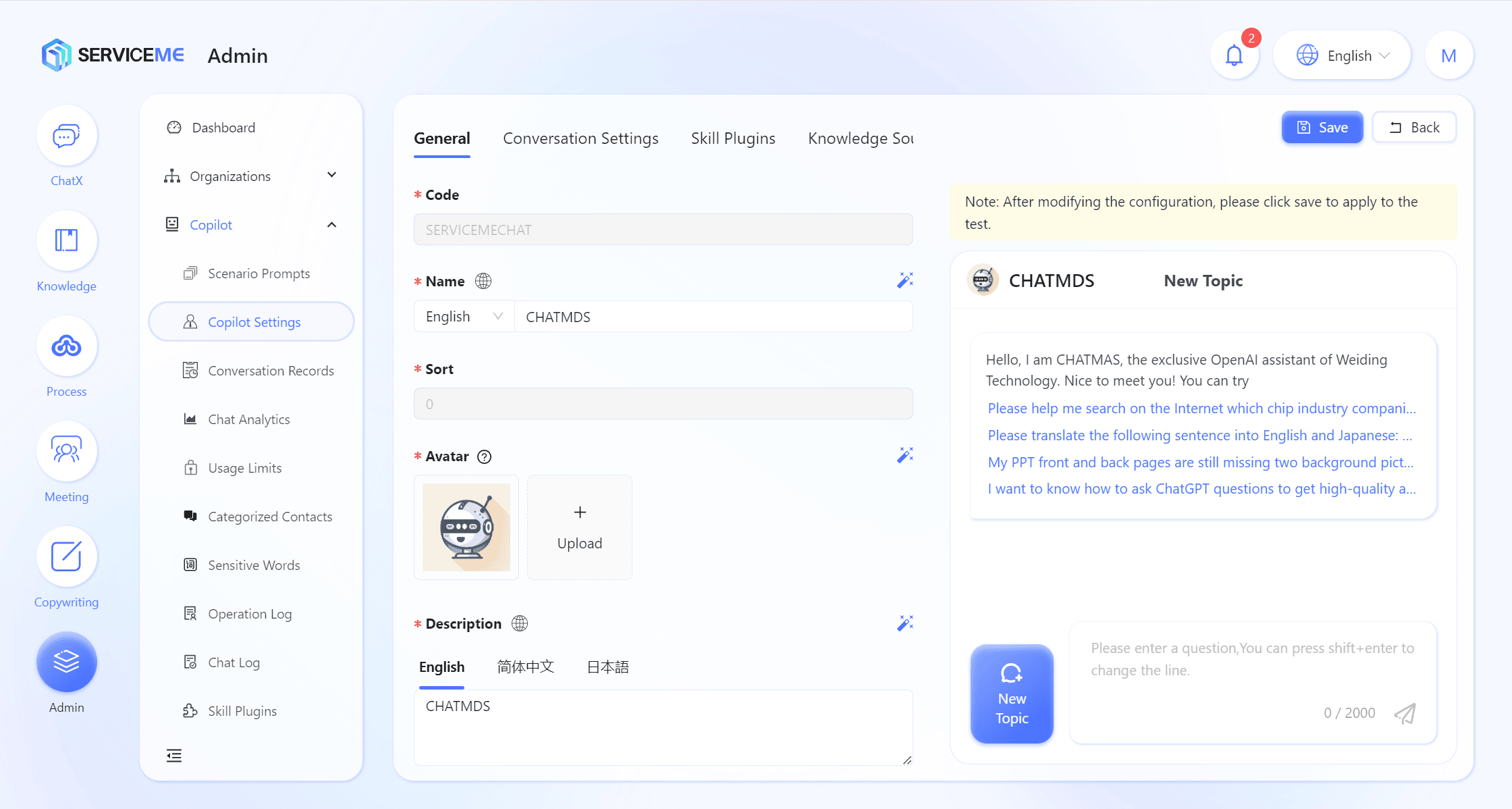
方式二
- 使用拥有Agent管理权限的账号打开Agent对话窗口
- 点击右下角的"Agent 设置",进入设置
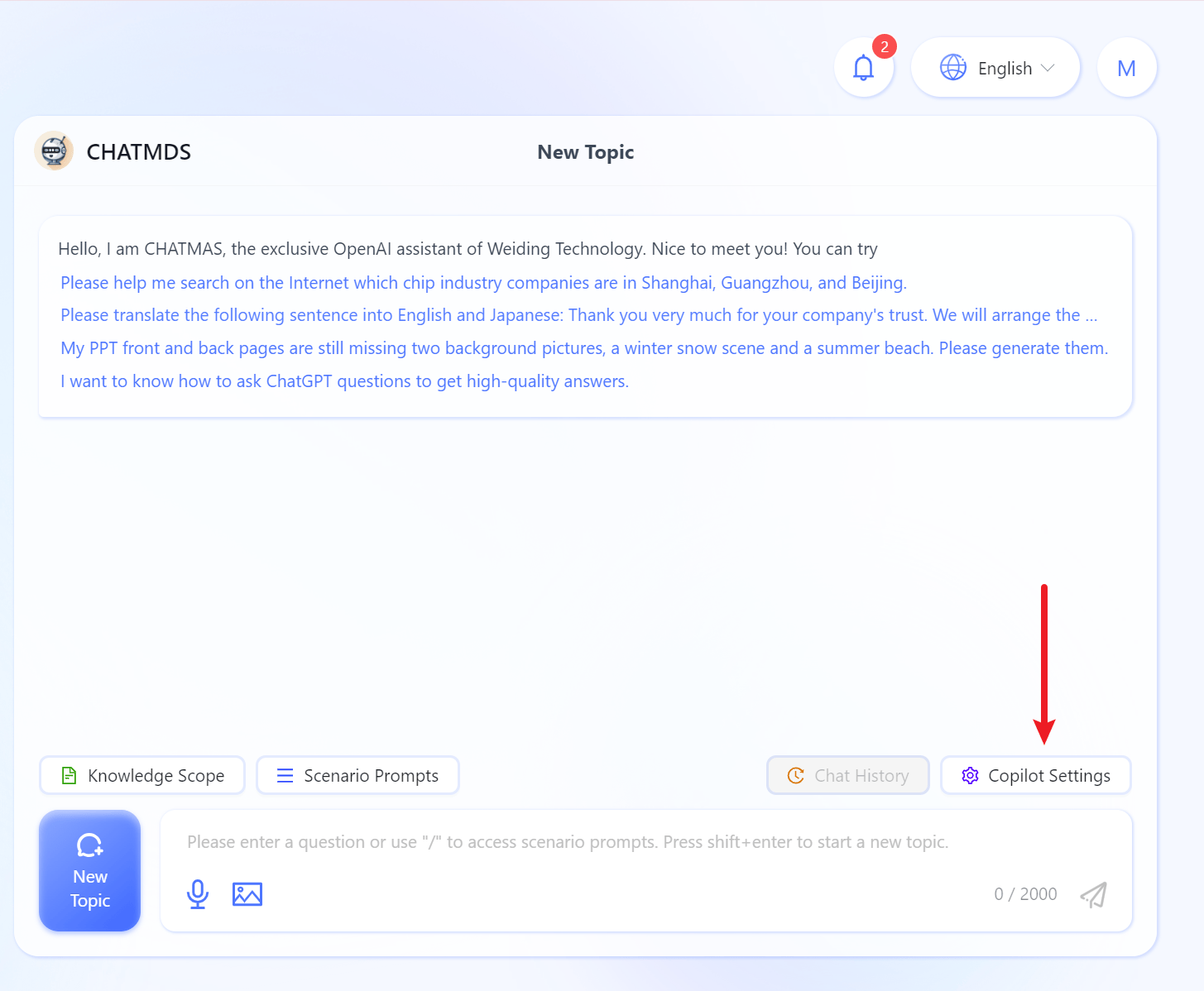
维护场景化提示词
场景化提示词需要按照不同语言进行设置,当用户切换不同界面语言时,将只会看到对应语言版本的场景化提示词。
字段说明
- 图标,上传场景图标
- 语言,选择该场景描述的语言,例如
简体中文 - 分类,输入该场景的类别,例如
职场效率 - 标题,输入该场景的标题,例如
调研报告助手 - 描述,输入该场景的描述,描述将作为企业Chat在该场景下的提示词,控制机器人扮演的角色等行为,例如
你是调研报告助手,我会提供一些主题给你,您可以根据您的研究领域自由发挥,但请确保您的报告具有以下特征:1. 具有明确的问题陈述和研究目的;2. 包含对现有文献和数据的全面分析和综述;3. 采用适当的方法和技术进行数据收集和分析;4. 提供准确的结论和建议,以回答研究问题并解决研究目的。 - "排序"输入自定义数字,用于控制该场景在列表的排列顺序,例如
3
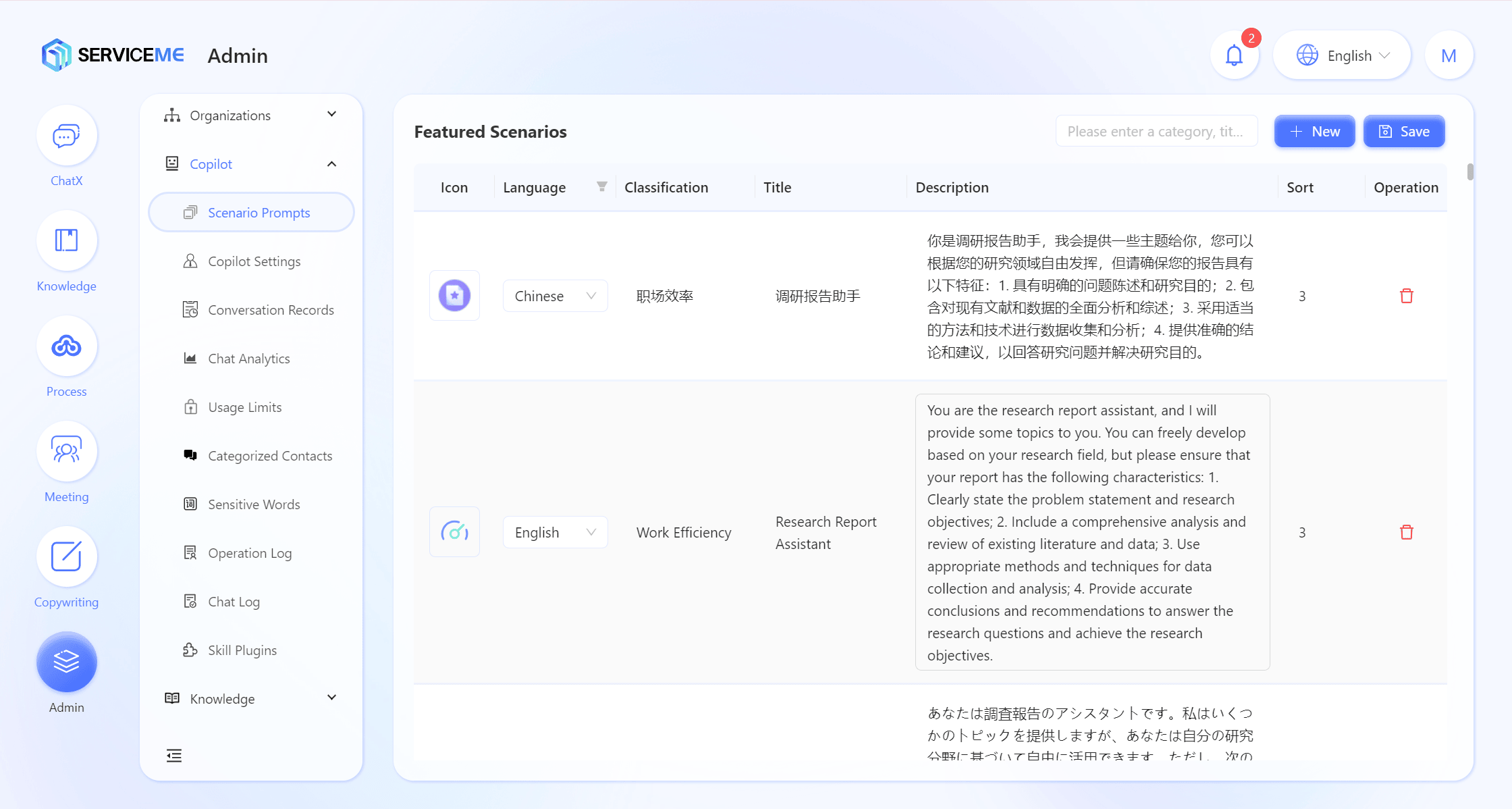
如何为用户授予Agent的访问权限?
- 登录 SERVICEME 平台;
- 切换到"管理"平台;
- 访问"Agent管理 > Agent设置";
- 选择需要授权的Agent,点击"授权"按钮,弹出授权页面;
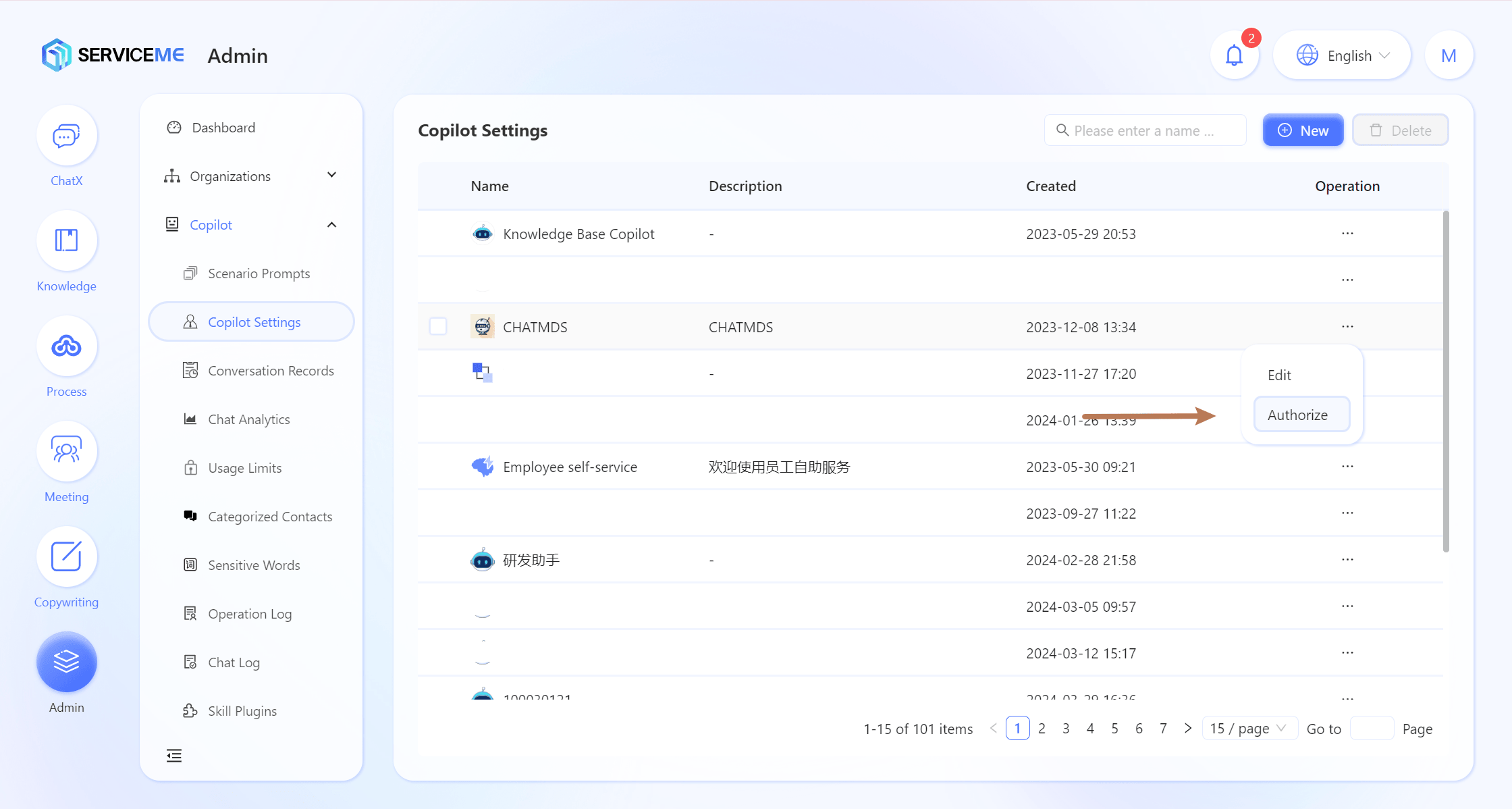
- 选择授权对象,可以是一个或多个组织或者是一个或多个用户,例如
运营中心、qa-test01; - 点击"确定"按钮,授权成功。
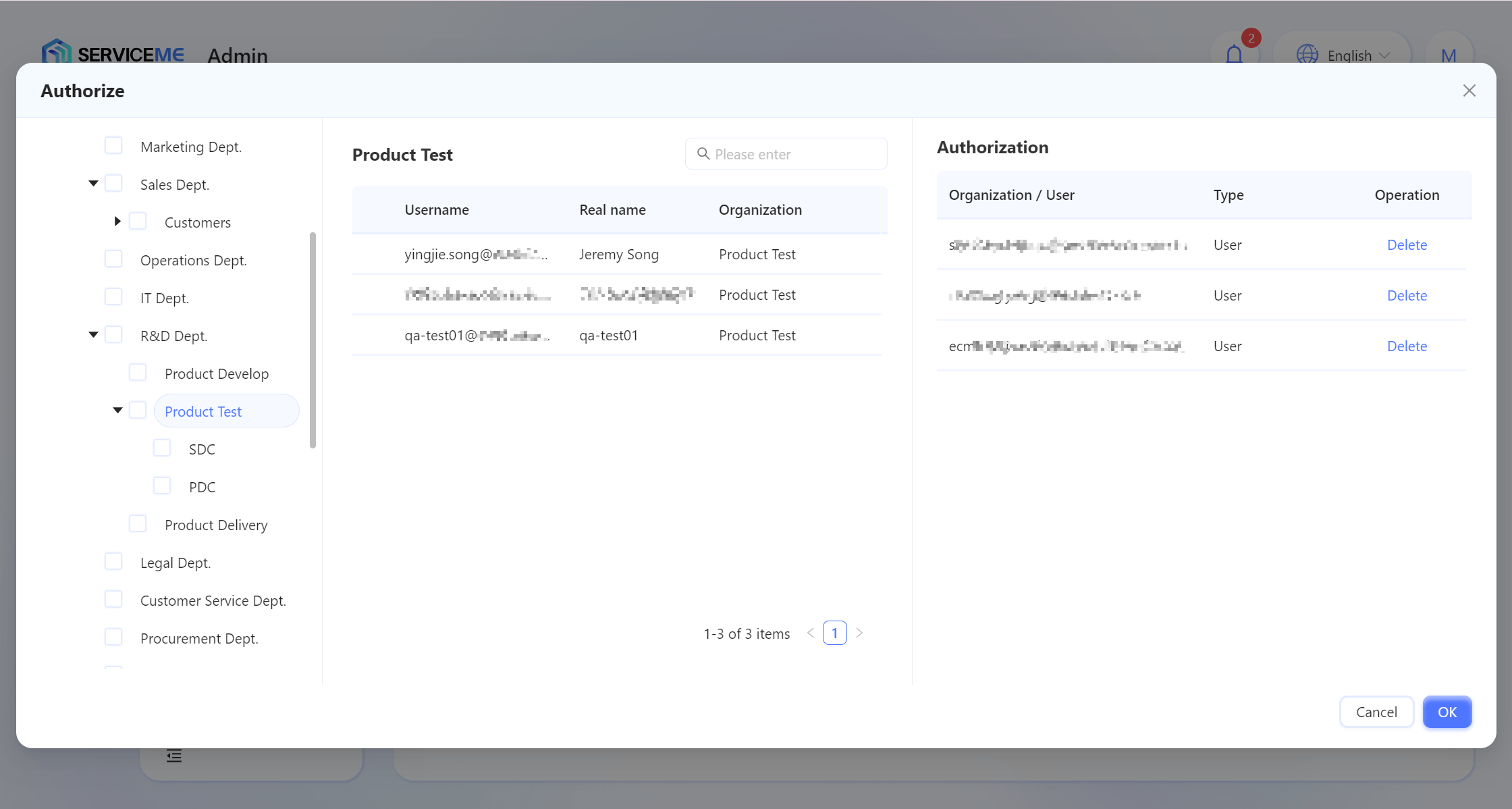
- 已授权的用户将可以通过聊天使用该Agent
提示
注意,Agent的授权与相应知识空间的授权是相互独立的,如果希望用户可以检索对应知识空间的知识,还应该确保用户拥有对应空间的访问权限。(参考:如何设置知识空间)
如何查看所有Agent的对话记录?
- 登录 SERVICEME 平台;
- 切换到"管理"平台;
- 访问"Agent 管理> 对话记录";
- 可查看Agent的对话记录。
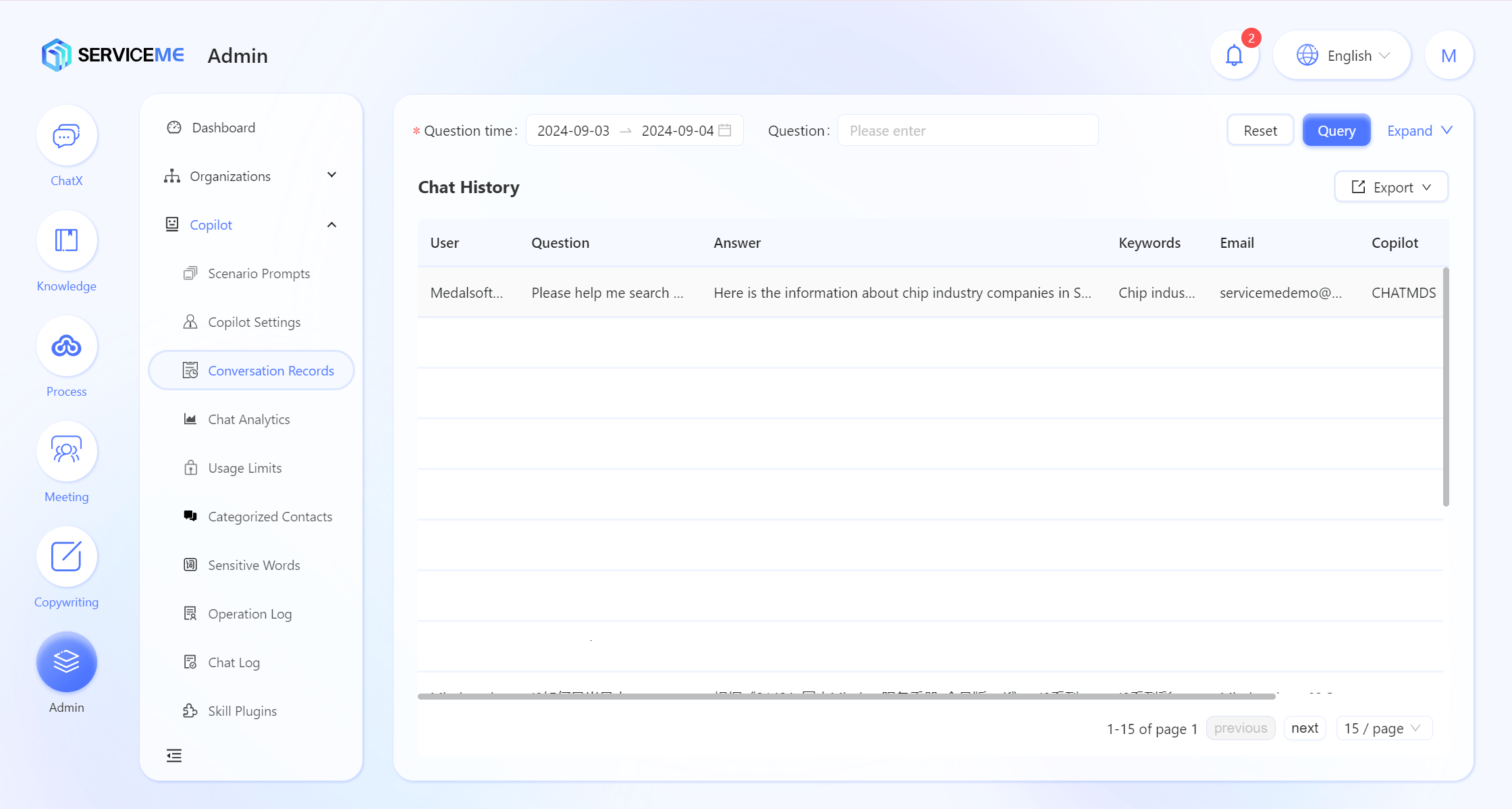
如何了解所有用户近期的对话满意度?
- 登录 SERVICEME 平台;
- 切换到"管理"平台;
- 访问"Agent 管理 > 聊天分析";
- 可查看近期Agent报表分析。
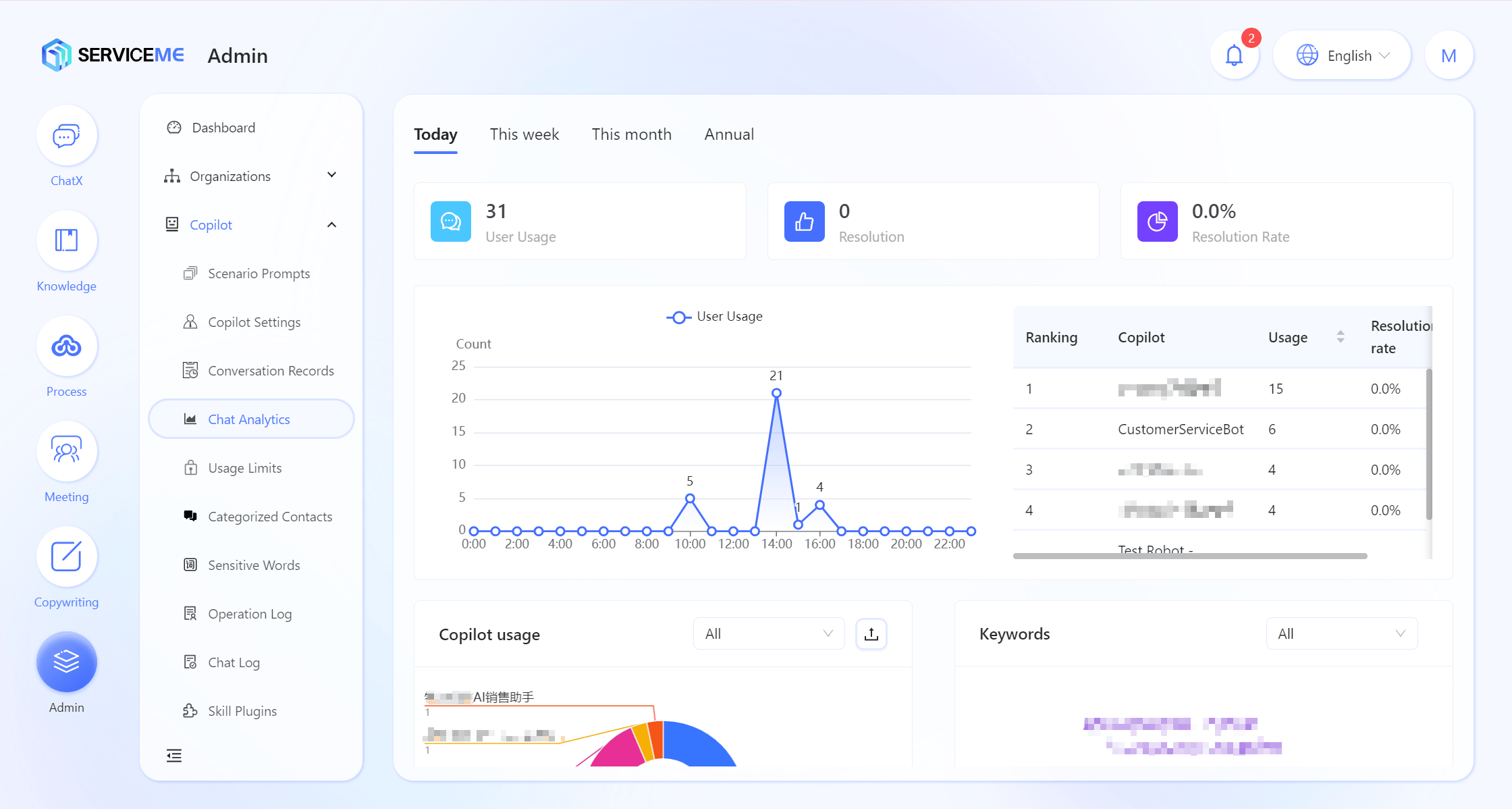
如何确保机器人对话的安全?
- 登录 SERVICEME 平台;
- 切换到"管理"平台;
- 访问"Agent 管理 > 敏感词管理";
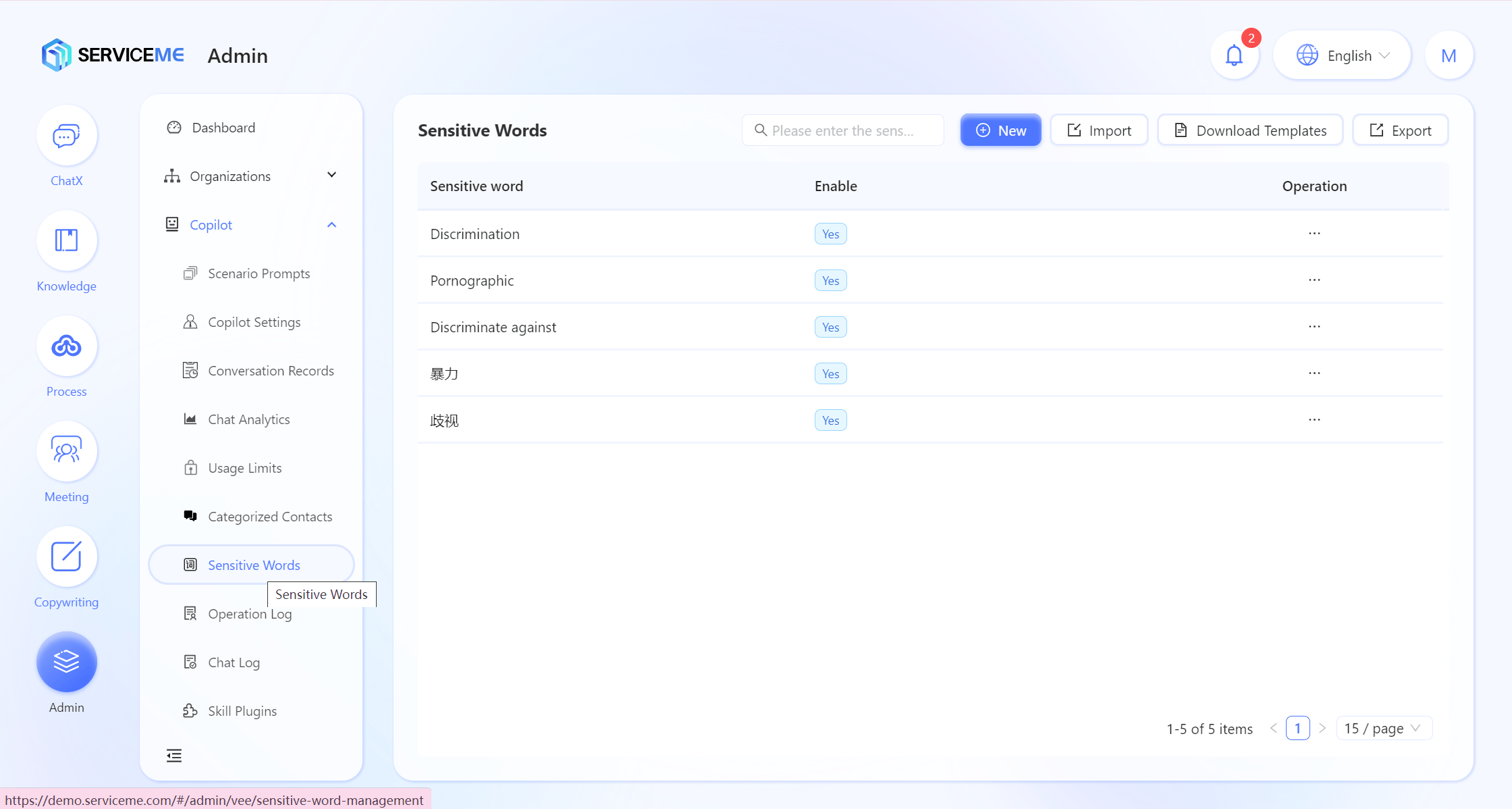
新增敏感词
- 点击页面右上角"新增"按钮,弹出新增敏感词窗口。
- "敏感词"输入需要限制的敏感词,例如
零风险;
打开"是否启用";
"描述"输入自定义描述;
"排序"输入自定义数字,用于控制该敏感词在列表的排序顺序,例如1; - 点击"确定"按钮,新增敏感词成功。
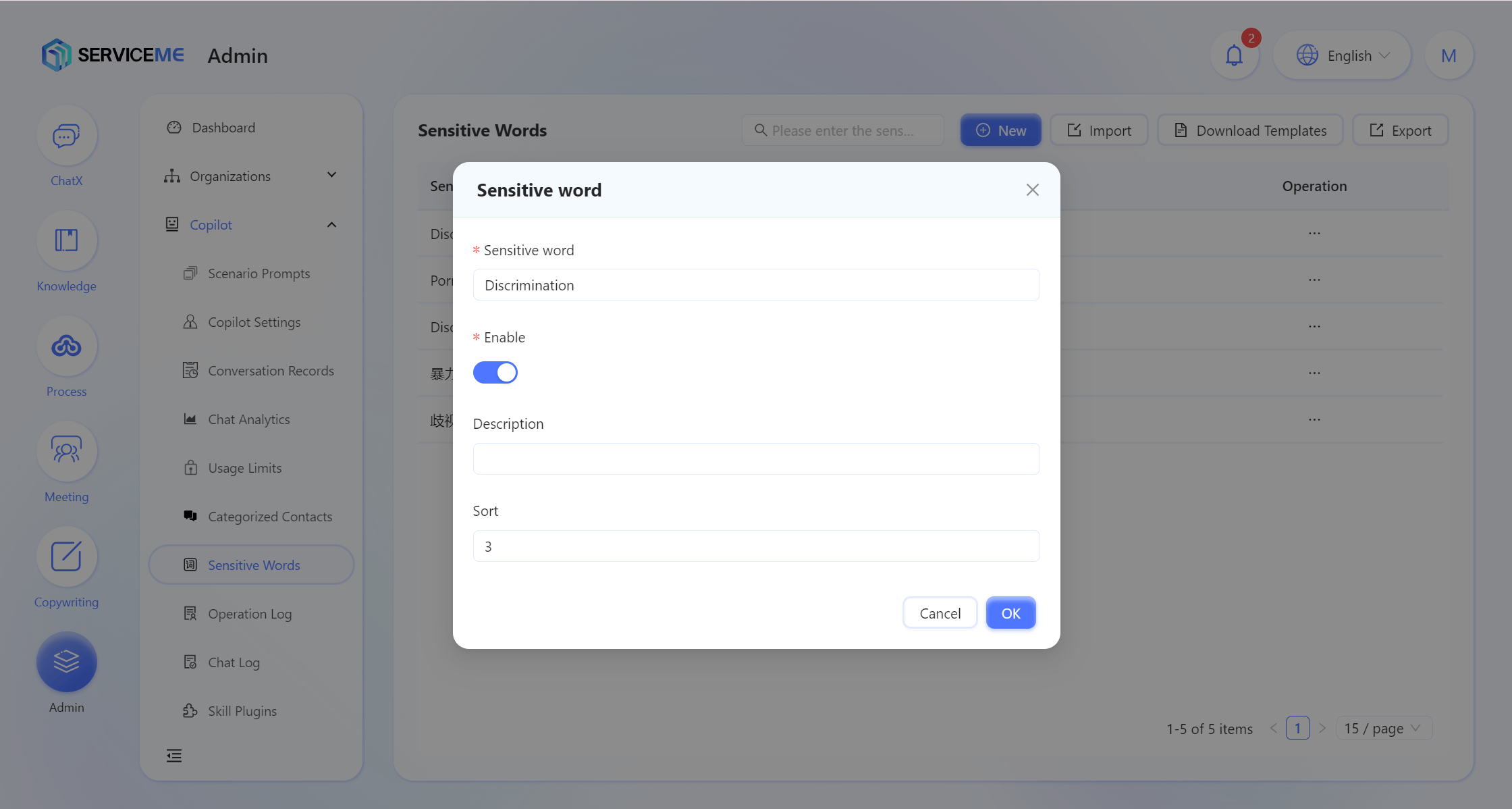
批量维护敏感词
1、点击"下载模板"按钮,获取 Excel 模板;
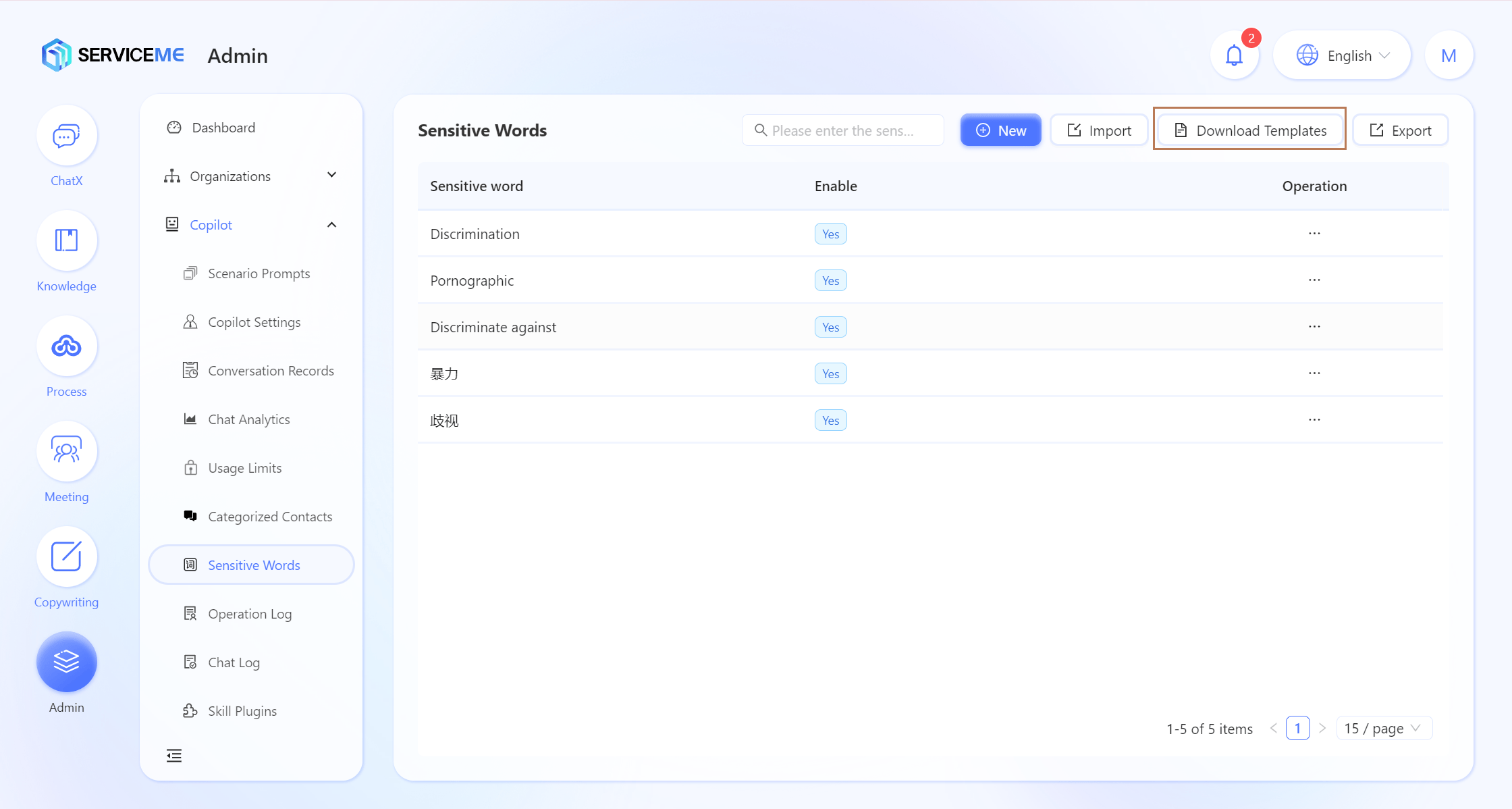
- 根据导入模板,输入批量信息,保存;
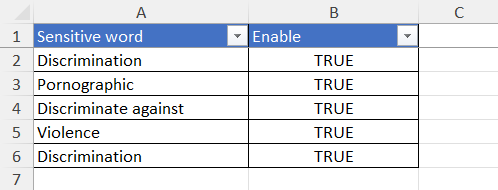
- 点击"导入"按钮,选择导入文件,确定;
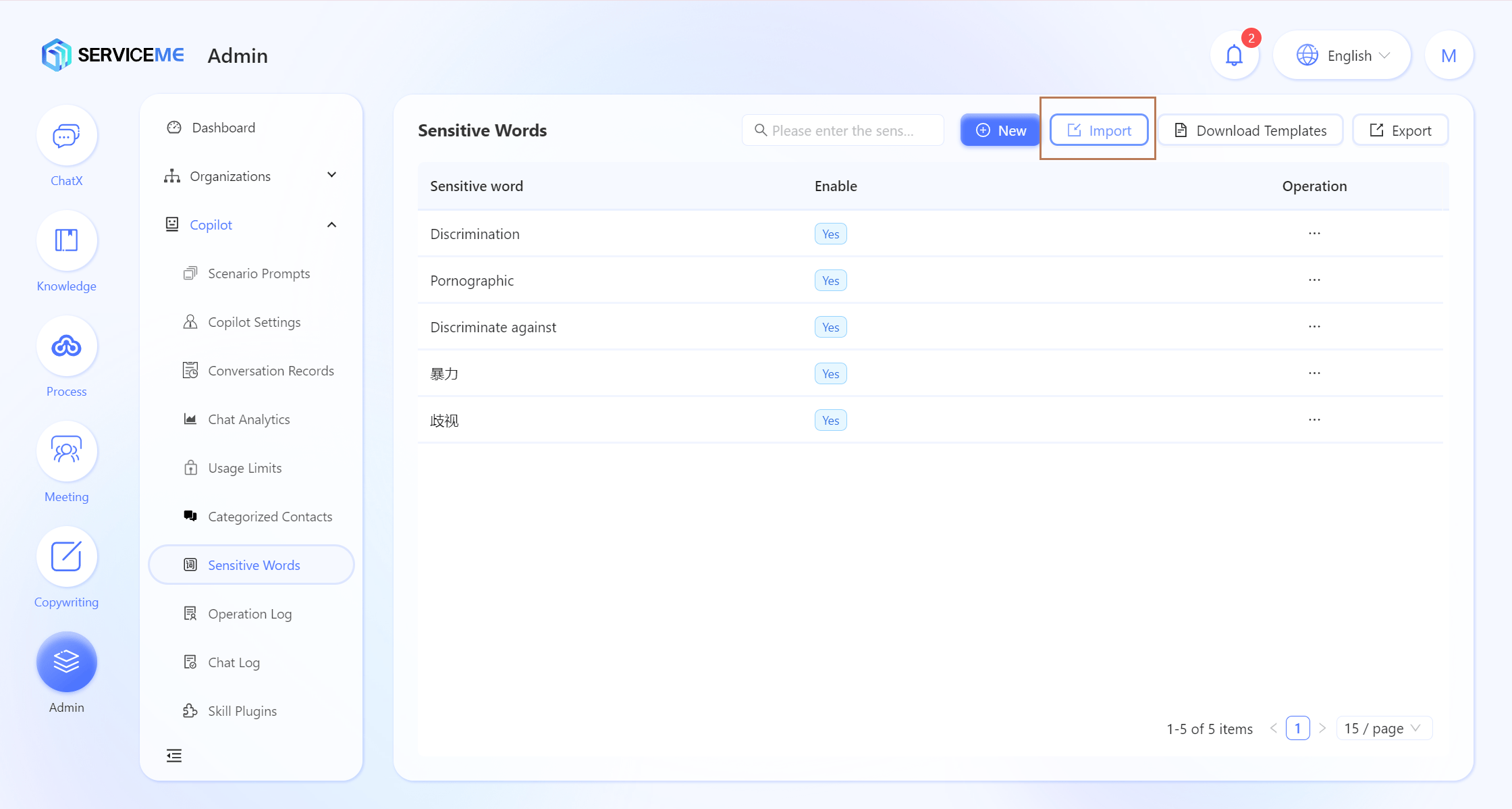
- 批量导入敏感词成功。
- 系统检测到用户使用敏感词发问,予以提示。
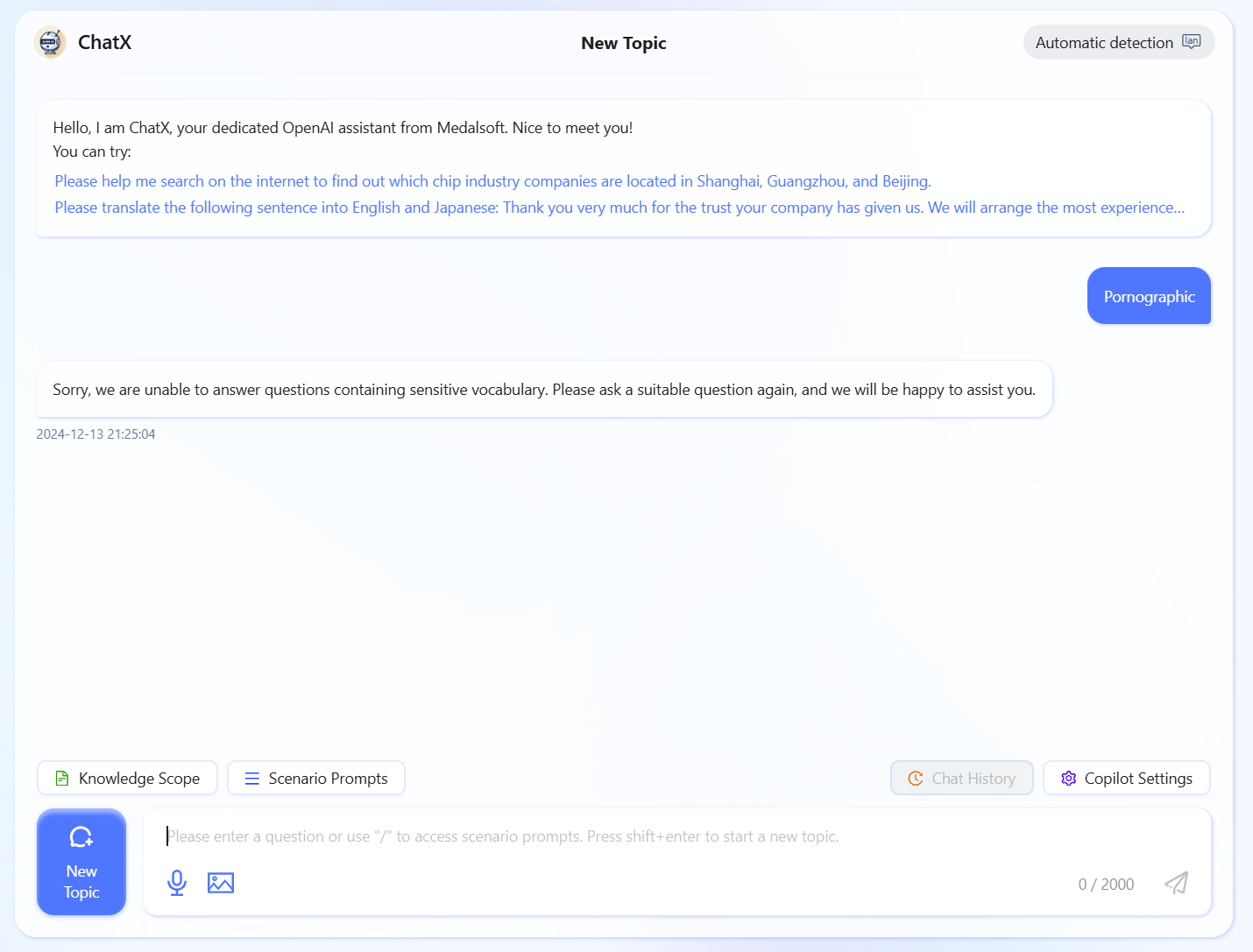
如何限制用户每天能够使用的额度?
提示
- 系统判断 Token 限制顺序:用户 Token 限制 -> 全局 Token 限制。
- 登录 SERVICEME 平台;
- 切换到"管理"平台;
- 访问"Agent 管理 > 使用限额";
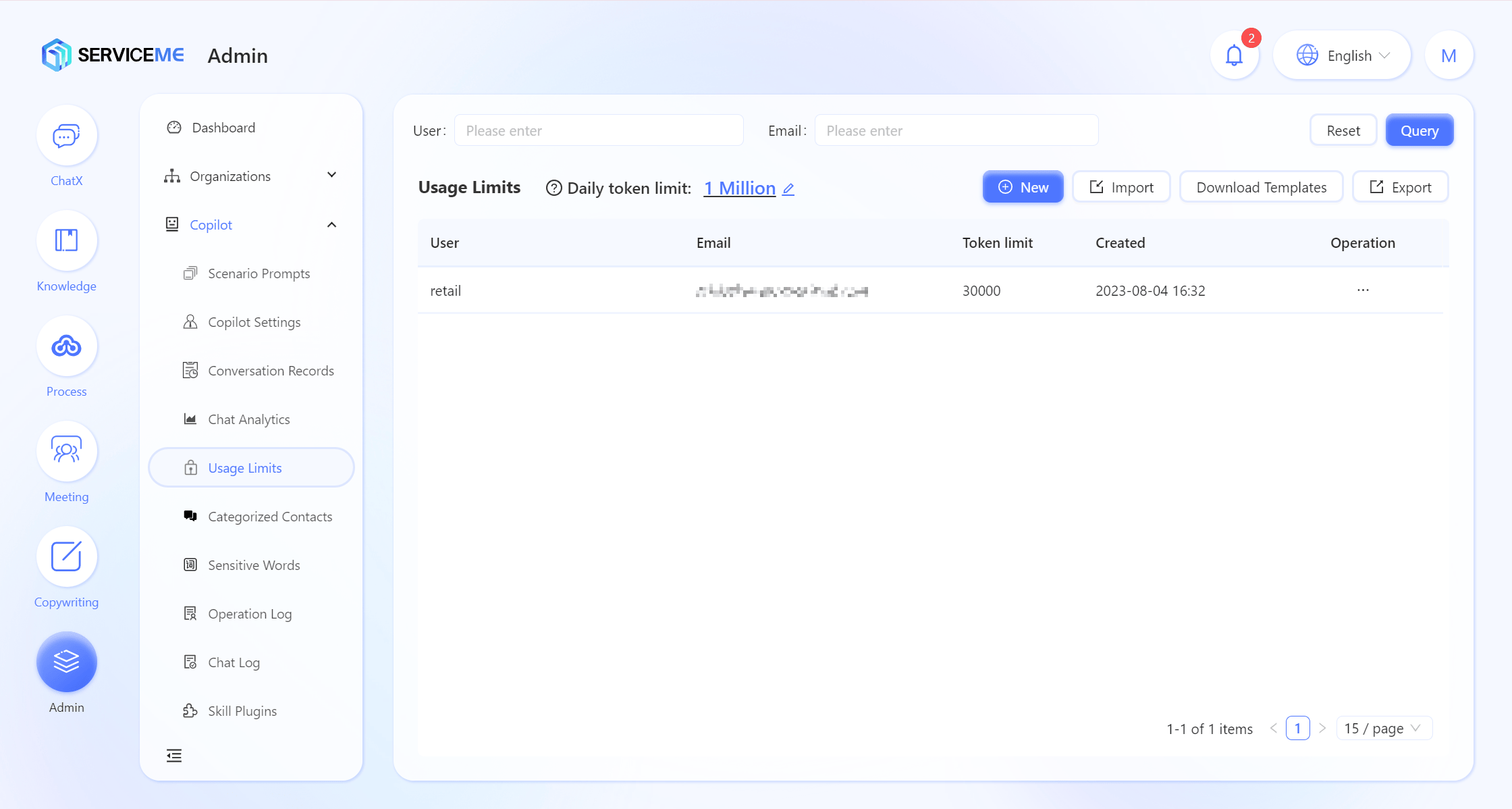
设置全局 Token 限额
- 点击
按钮,弹出配置全局 Token 限制窗口;
- "用户每日限额"输入自定义数字,例如
999999; - 点击"确定"按钮,配置全局 Token 成功。
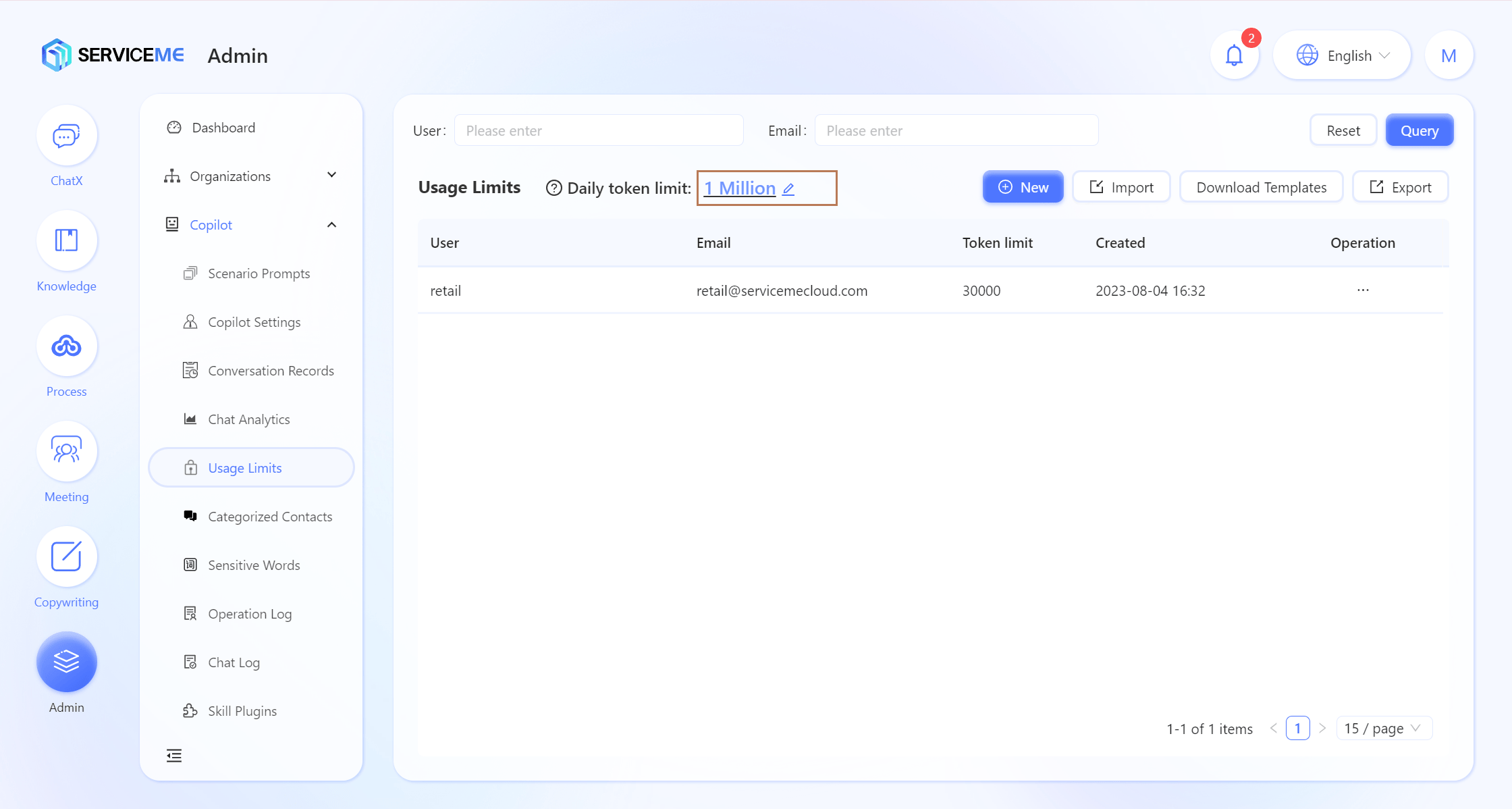
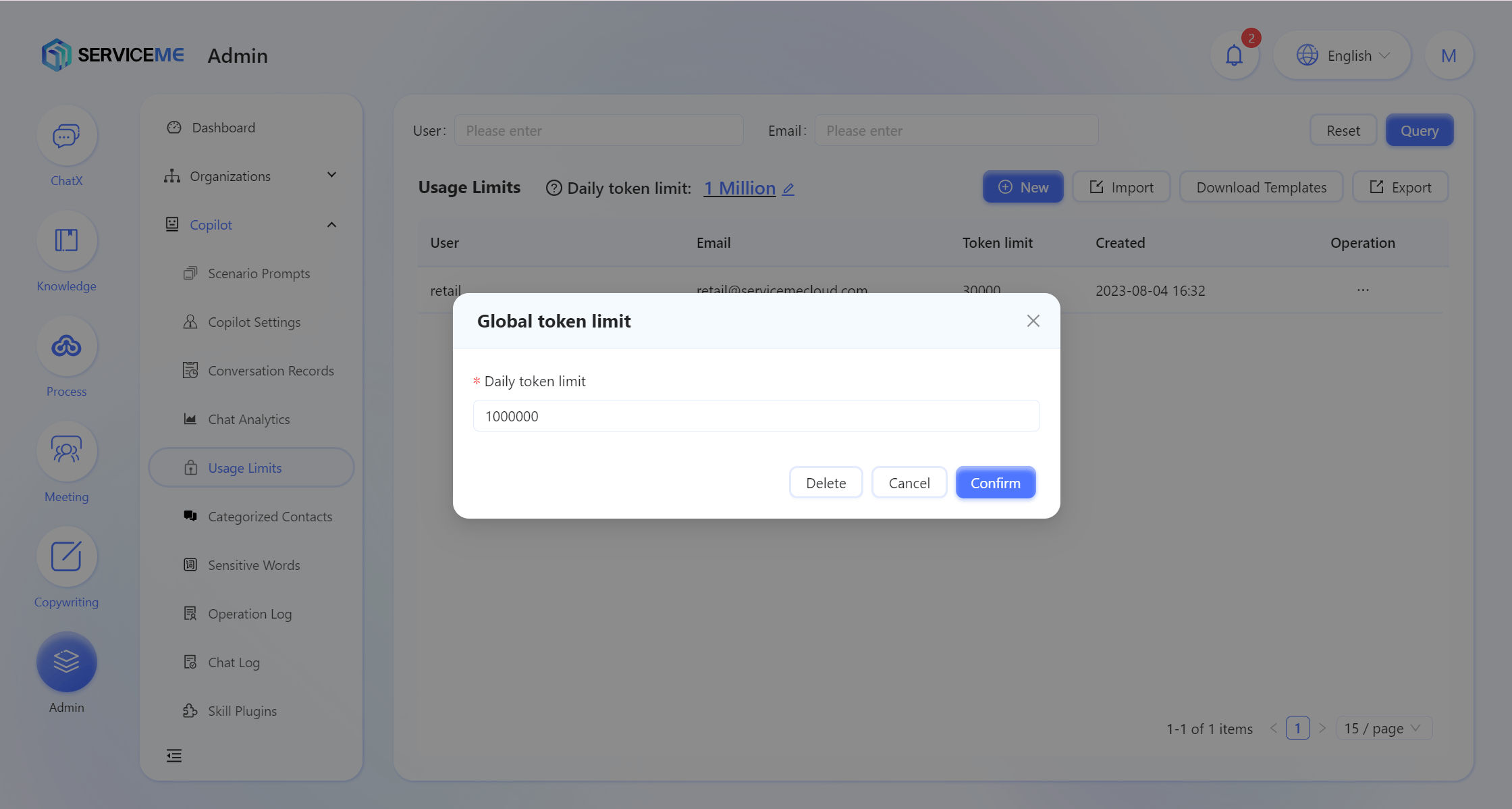
设置用户 Token 限额
单个添加
- 点击"新增"按钮,弹出新增用户 Token 限制窗口;
- 点击"用户名",弹出人员选择器,选择用户,例如
QA Test01、QA Test04;
"Token 限额"输入自定义数字,例如9999; - 点击"确定"按钮,添加用户限制成功。
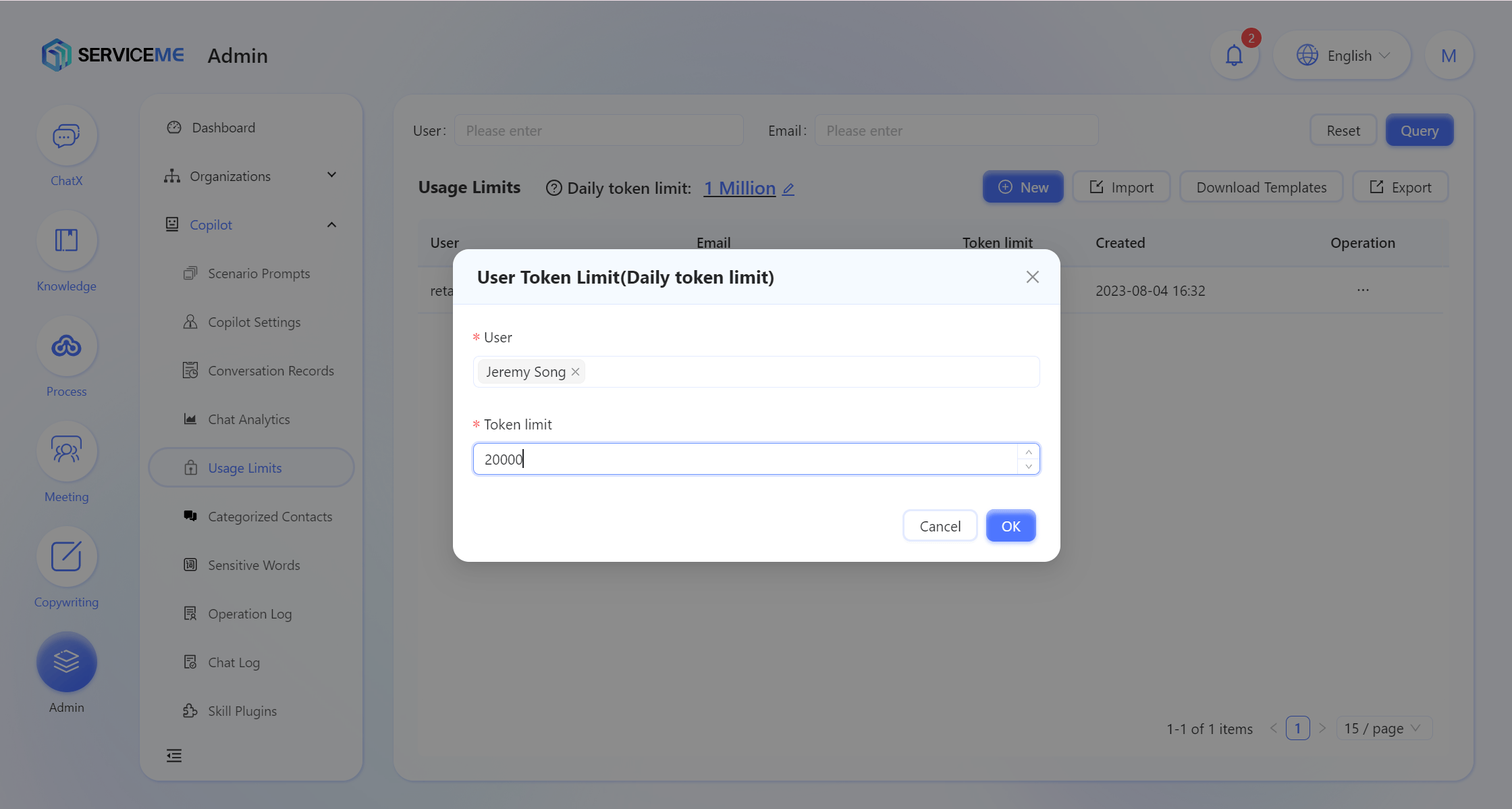
批量导入
- 点击"下载模板"按钮,获取 Excel 模板;
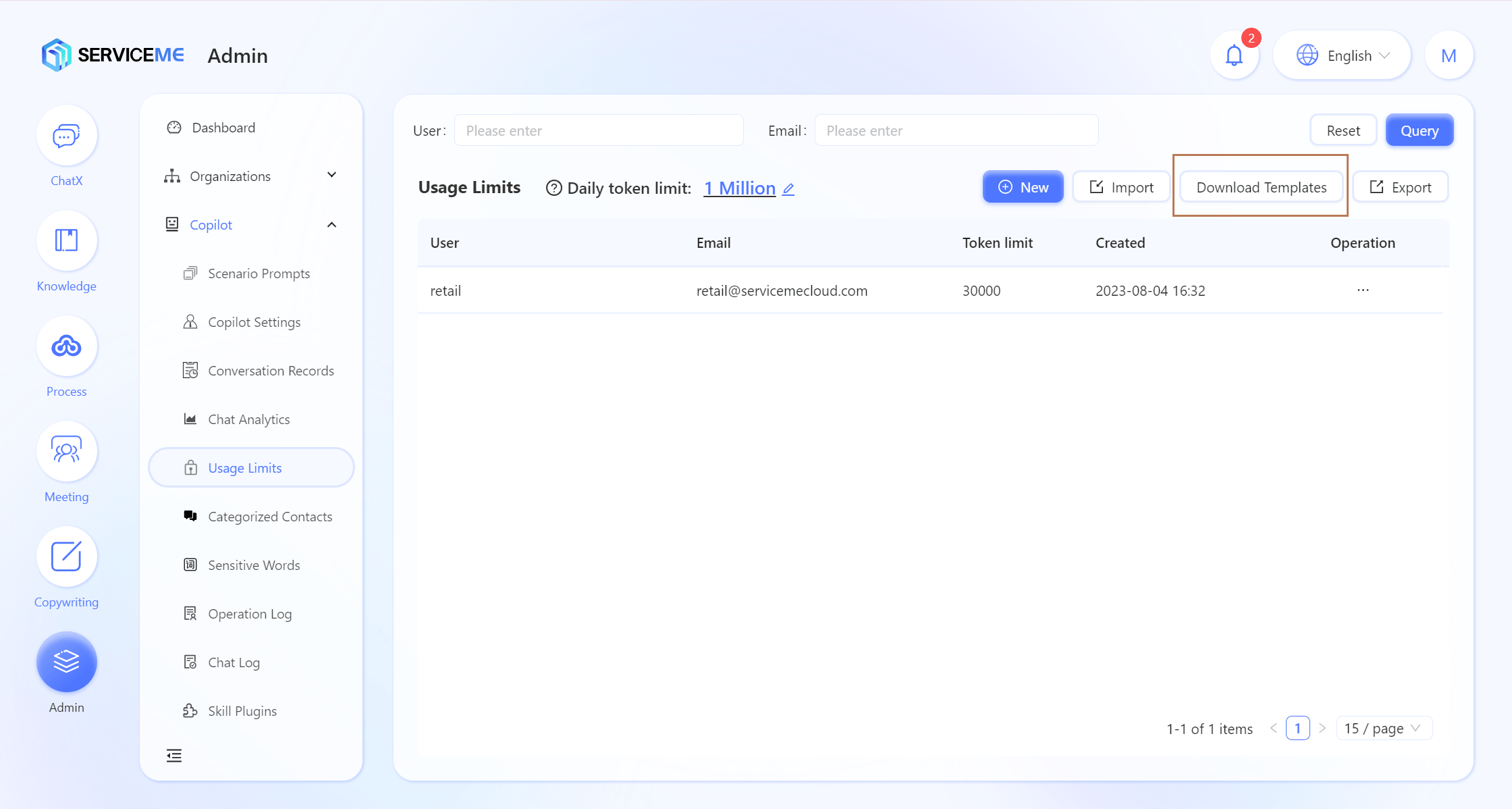
- 根据导入模板,输入批量信息,保存;

- 点击"导入"按钮,选择导入文件,确定;
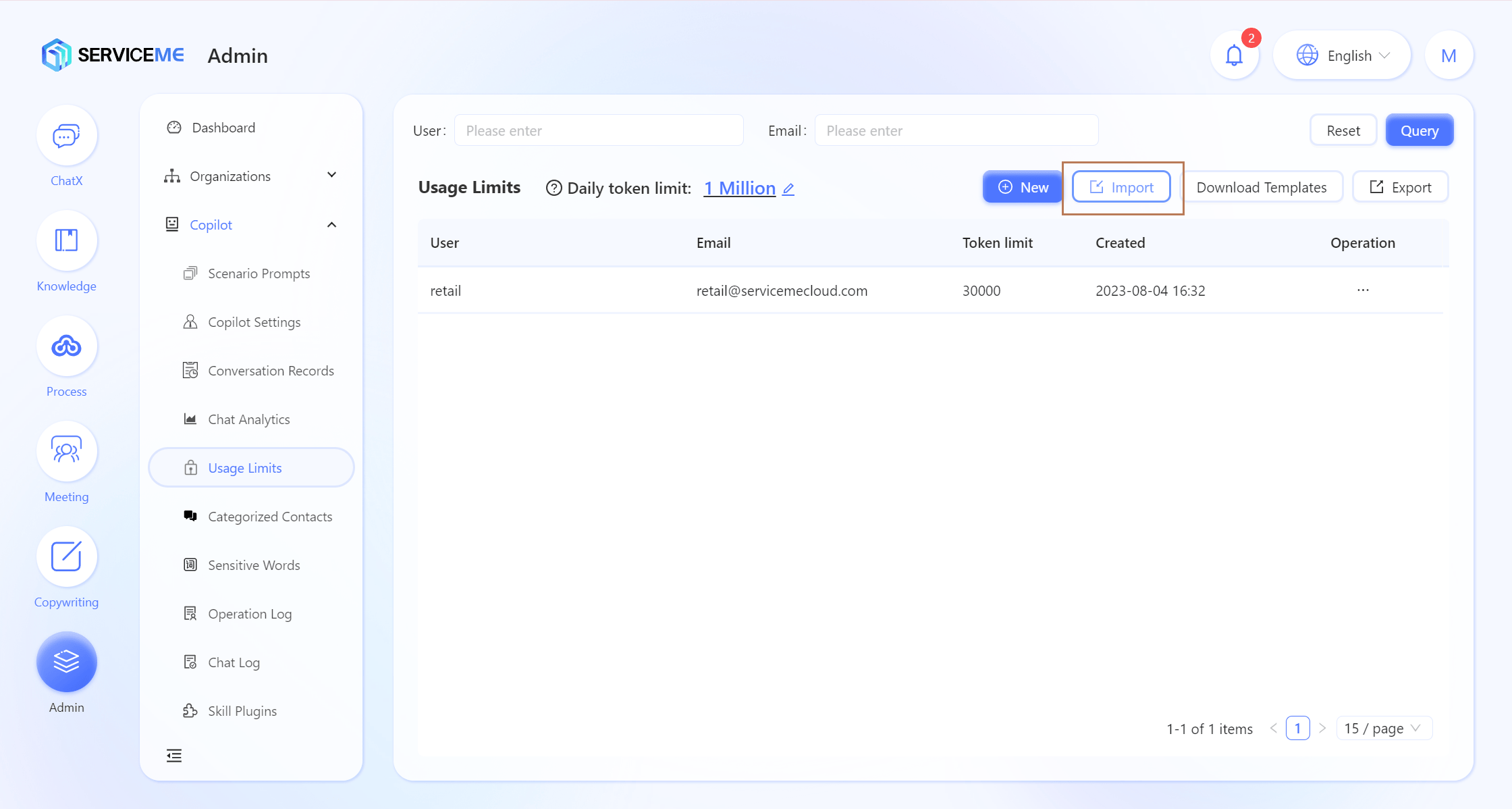
-
批量导入用户 Token 限制成功。
-
系统检测到用户超过 Token 限制,予以提示。